
全部软件和文件夹变成无效快捷方式,系统文件损坏
时间:2024-10-08 来源:网络 人气:
全部软件和文件夹变成无效快捷方式
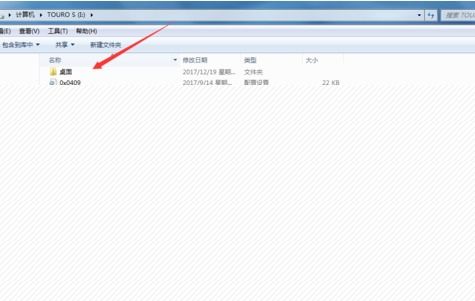
系统文件损坏怎么办?
在电脑使用过程中,我们可能会遇到各种问题,其中一种常见的情况就是所有的软件和文件夹都变成了无效快捷方式。这种情况通常伴随着系统文件损坏的问题,给用户的使用带来极大不便。本文将针对这一问题进行详细解析,并提供相应的解决方法。
问题原因分析

我们来分析一下导致全部软件和文件夹变成无效快捷方式的原因。常见的有以下几种:
1. 系统文件损坏:可能是由于系统更新、病毒感染、不正确的操作等原因导致系统文件损坏。
2. 快捷方式文件损坏:快捷方式文件本身损坏,导致无法正常打开。
3. 注册表损坏:注册表中与快捷方式相关的键值损坏,导致快捷方式无法正常使用。
4. 硬件故障:硬盘损坏、内存故障等硬件问题也可能导致此类问题。
解决方法一:使用系统文件检查器(SFC)
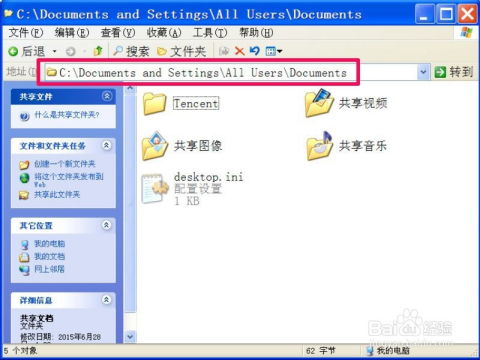
系统文件检查器(SFC)是Windows系统自带的一个实用工具,可以扫描并修复损坏的系统文件。以下是使用SFC修复系统文件的方法:
按下“Win + X”键,选择“Windows PowerShell(管理员)”或“命令提示符(管理员)”。
在弹出的窗口中,输入以下命令并按回车键:
“sfc /scannow”
等待SFC扫描并修复损坏的系统文件。
解决方法二:使用DISM命令

DISM(Deployment Image Servicing and Management)是Windows系统的一个命令行工具,可以用于修复损坏的Windows镜像文件。以下是使用DISM修复系统文件的方法:
按下“Win + X”键,选择“Windows PowerShell(管理员)”或“命令提示符(管理员)”。
在弹出的窗口中,输入以下命令并按回车键:
“DISM /Online /Cleanup-Image /CheckHealth”
等待DISM检查并修复损坏的系统文件。
解决方法三:重置系统

如果以上方法都无法解决问题,可以考虑重置系统。以下是重置系统的步骤:
按下“Win + I”键,打开“设置”。
点击“更新与安全”,然后选择“恢复”。
在“高级启动”下,点击“立即重启”。
在“高级启动”菜单中,选择“疑难解答”。
选择“重置此电脑”。
根据提示完成重置过程。
全部软件和文件夹变成无效快捷方式,系统文件损坏是一个比较棘手的问题。通过使用系统文件检查器(SFC)、DISM命令和重置系统等方法,我们可以尝试解决这个问题。在解决过程中,请确保备份重要数据,以免造成数据丢失。
相关推荐
教程资讯
教程资讯排行











